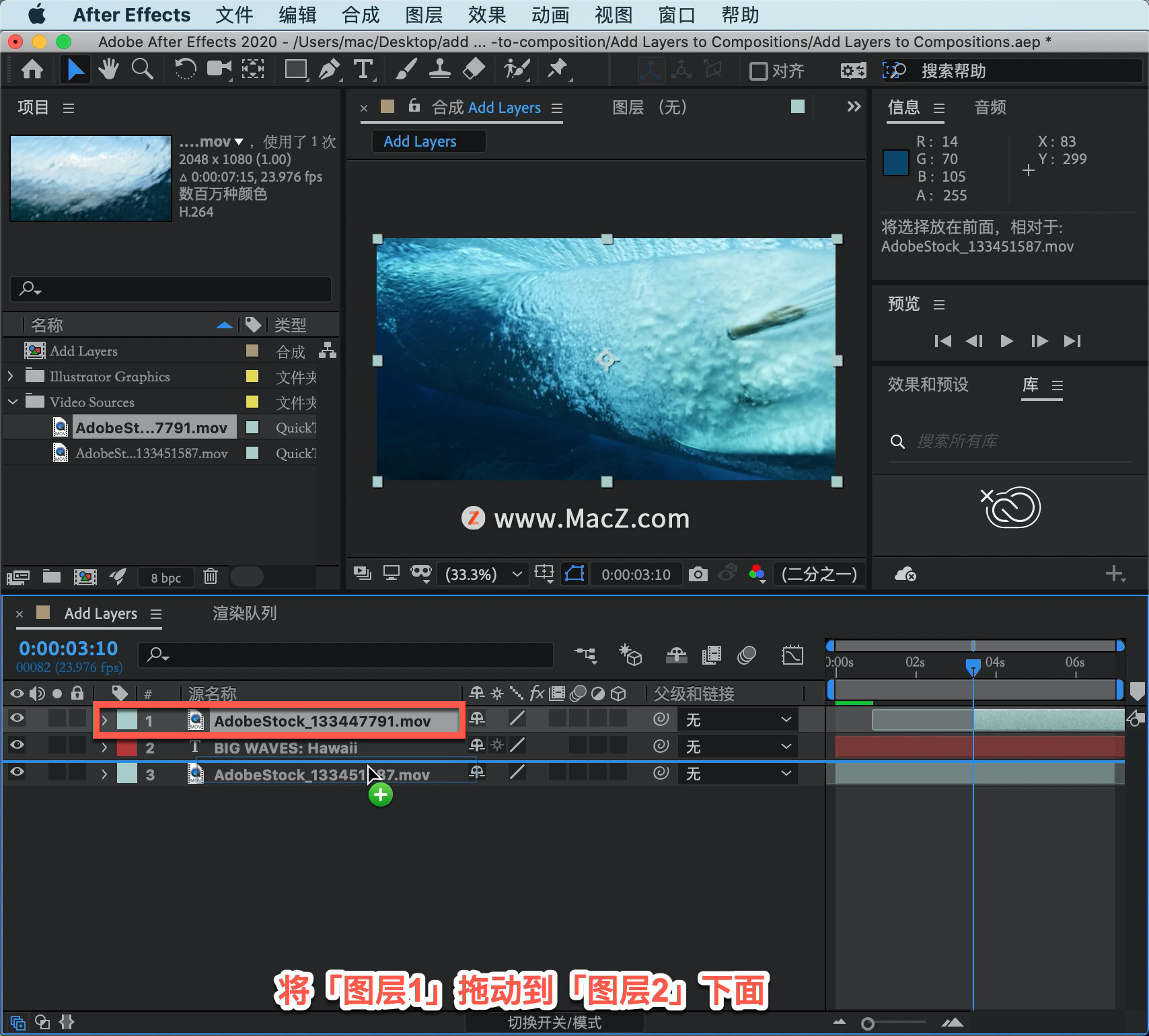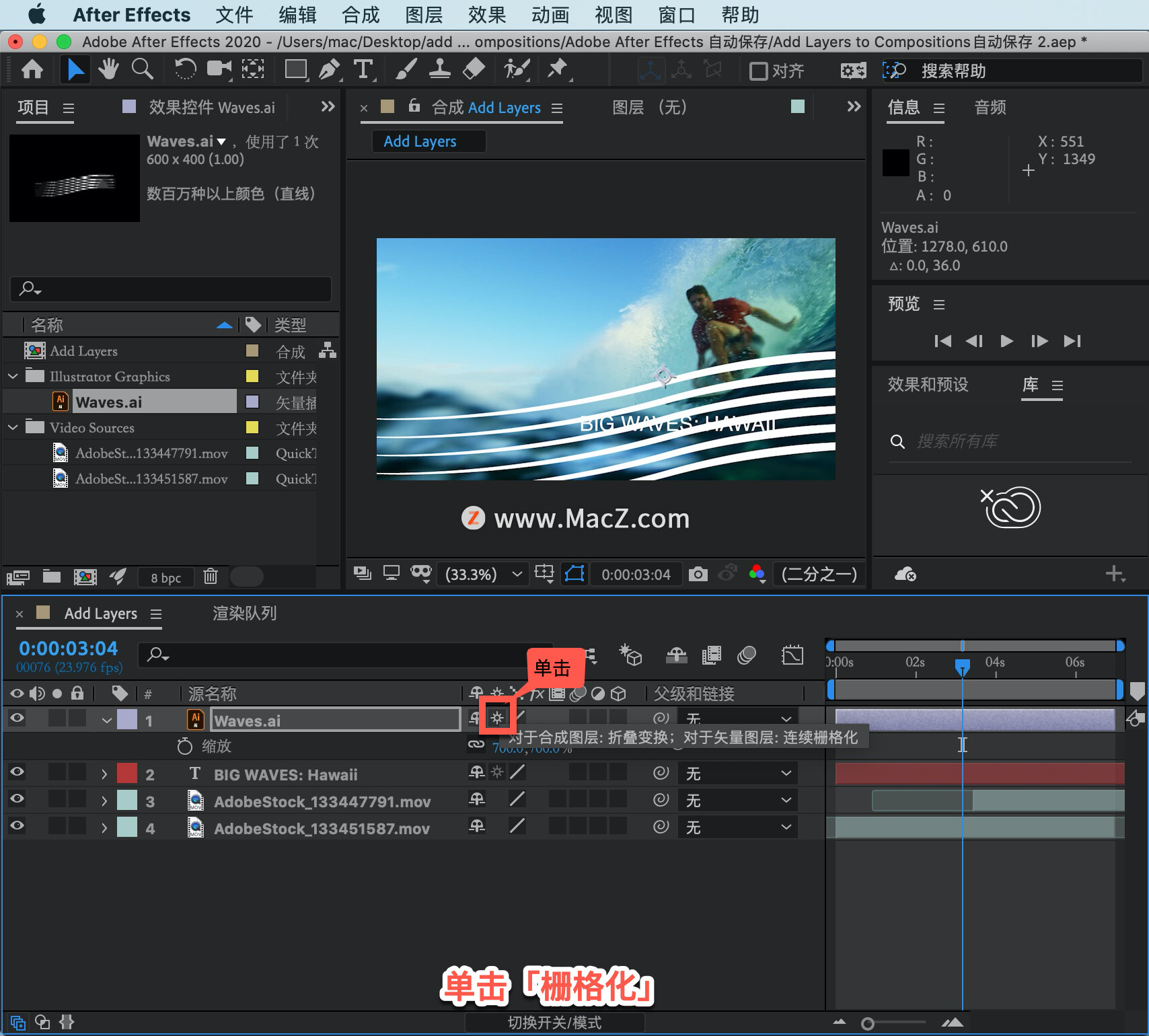欢迎观看 After Effects 教程,小编带大家学习 After Effects 的基本工具和使用技巧,了解如何在 AE 中栅格化、扭曲图层。
将「图层1」拖动到「图层2」下面,给文本添加一些视觉效果,可以添加一个图形。
在「项目」面板中打开「illustrator Graphics」文件夹,选择「Waves.AI 」文件并将其拖动到「合成」面板中。
不仅可以将其添加到「时间轴」,还可以在场景中直观地定位它,松开「Waves.AI」文件,它将位于文本图层顶部。
在「时间轴」中选择「图层1」,按 S 键打开「缩放」参数,并将该值更改为「700」。
这些波纹是锯齿状的,需要启用连续光栅化,这将保持所有这些 illustrator 图层的美观和锐利。
为了保持矢量图形清晰,在「时间轴」中选择「连续栅格化」,单击「栅格化」,然后点击 illustrator 图层,将其定位在类型上更直接一点。
为了给这些波纹增加更多的兴趣,可以添加一个效果。在「时间轴」中选择「图层1」,在「效果」面板中选择「扭曲」-「CC Flo Motion」。
将鼠标悬停在「amount 2」的值上,增加该值将它设置为「41.0」。
在这里注意,视觉上有一些十字准线,可以点击并重新定位扭曲。
将波浪混合回场景中,单击「图层1」并将其放置在「图层2」下面,然后按 T 键打开「不透明度」,并将其设置设置为「30%」。
以上就是在 After Effects 中栅格化、扭曲图层的方法。需要 After Effects 软件的朋友可在本站下载,关注本站,学习Mac软件使用方法!